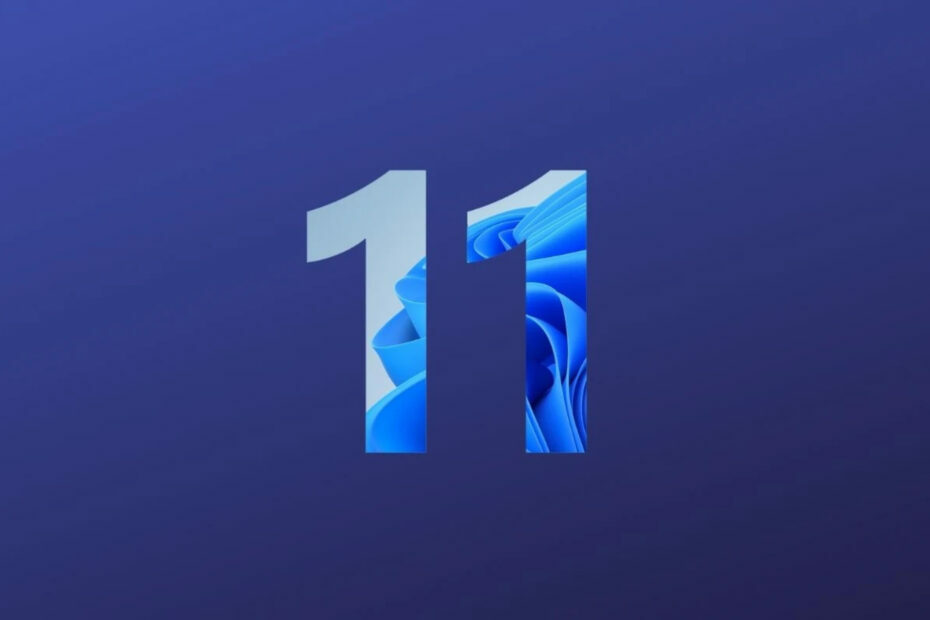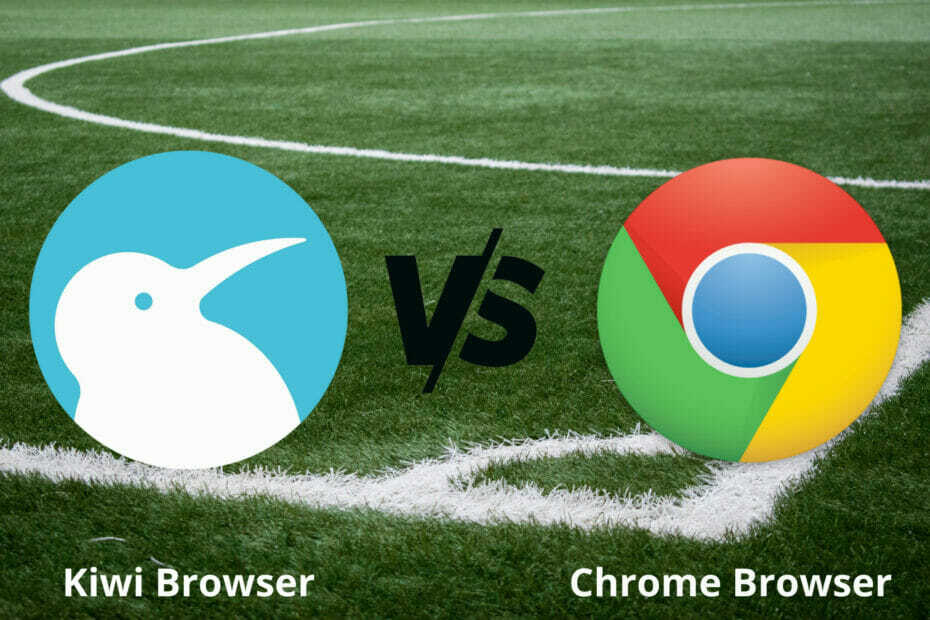Pašalinkite virtualizacijos programinę įrangą, kad pašalintumėte susijusias klaidas
- Failas vdsldr.exe yra jūsų atsisiųstos virtualizacijos programinės įrangos dalis, todėl jis yra svarbus jūsų sistemoje.
- Tačiau jei susiduriate su susijusiomis klaidomis, ypač paleidžiant, gali tekti ją pašalinti pašalinus virtualizacijos programinę įrangą.

XĮDIEGTI PASPUSTELĖT ATSISIUNČIŲ FAILĄ
- Atsisiųskite „Fortect“ ir įdiekite savo kompiuteryje.
- Pradėkite įrankio nuskaitymo procesą ieškoti sugadintų failų, kurie yra jūsų problemos šaltinis.
- Dešiniuoju pelės mygtuku spustelėkite Pradėti remontą kad įrankis galėtų pradėti taisymo algoritmą.
- Fortect atsisiuntė 0 skaitytojų šį mėnesį.
Vdsldr.exe yra programinės įrangos komponentas, kuris veikia fone ir leidžia vartotojams pasiekti savo virtualius diskus. Virtualūs diskai kuriami virtualizacijos programomis, pvz VMware.
Tikriausiai jums nereikės šio failo kompiuteryje, jei neturite virtualizacijos programinės įrangos, taigi, jei pastebėsite jį savo kompiuteryje ir jame atsiranda klaidų, parodysime, kaip jį pašalinti.
Kas yra failas vdsldr.exe?
Procesas vdsldr.exe yra „Virtual Disk Service Loader“ komponentas. Ši paslauga leidžia vartotojams kurti virtualius diskus, skirtus naudoti su virtualizacijos programine įranga.
Tai „Microsoft Windows“ komponentas, kurį gali naudoti kitos programos ar paslaugos, kad galėtų sąveikauti su „Virtual Disk Service Loader“.
Failas sukuriamas, kai įdiegiate savo virtualizacijos programinė įranga ir visos kitos paslaugos, kurių reikia tinkamai veikti.
Pavyzdžiui, jei įdiegėte virtualizacijos programą, pvz., VMware Workstation, šią paslaugą ir su ja susijusį procesą jau įdiegėte savo kompiuteryje.
Jį programa naudoja prisijungdama prie virtualiojo disko tarnybos, kad pasiektų ir modifikuotų virtualius standžiuosius diskus, saugomus fiziniuose diskuose.
Eksperto patarimas:
REMIAMAS
Kai kurias kompiuterio problemas sunku išspręsti, ypač kai kalbama apie trūkstamus arba sugadintus sistemos failus ir „Windows“ saugyklas.
Būtinai naudokite tam skirtą įrankį, pvz Fortect, kuri nuskaitys ir pakeis jūsų sugadintus failus naujomis versijomis iš savo saugyklos.
Rekomenduojame patikrinti jo skaitmeninį parašą, jei nesate tikri, ar turėtumėte dėl to nerimauti. Tai galima padaryti atlikus toliau nurodytus veiksmus.
- Paspauskite Windows + E atidaryti Failų naršyklė ir eikite į kelią, kuriame turite failą.
- Dešiniuoju pelės mygtuku spustelėkite jį ir pasirinkite Savybės.
- Spustelėkite ant Skaitmeniniai parašai skirtuką, kad pamatytumėte parašų sąrašą Parašų sąrašas skyrius. Tikrasis leidėjas yra Microsoft Windows operacinė sistema. Bet koks kitas vardas ar nepatvirtintas įrašas turėtų kelti nerimą.

- Todėl taip pat galite patikrinti jo vietą. Turite pašalinti failą, kad išvengtumėte žalos, jei jis rastas kitur, o ne toliau nurodytame kelyje:
C:\Windows\System32
Kokios yra vdsldr.exe klaidos?
Yra daug vdsldr.exe klaidų ir ne visas jas lengva suprasti. Jei kyla problemų dėl kompiuterio, galbūt norėsite patikrinti toliau pateiktą sąrašą, kad sužinotumėte, ar jis atitinka jūsų problemą.
- vdsldr.exe – blogas vaizdas
- Nepavyksta rasti vdsldr.exe
- vdsldr.exe programos klaida
- Klaida paleidžiant programą: vdsldr.exe
- vdsldr.exe nerasta
- Sugedusios programos kelias: vdsldr.exe
- vdsldr.exe nepavyko įdiegti
- Trūksta failo vdsldr.exe arba jis sugadintas
- vdsldr.exe nepavyko paleisti. Klasė neregistruota
- „Windows“ nepavyko paleisti – vdsldr.exe
- vdsldr.exe nepavyko paleisti
- vdsldr.exe nepavyko tinkamai inicijuoti
- vdsldr.exe iškilo problema, todėl jį reikia uždaryti. Atsiprašome už nepatogumus
- vdsldr.exe nėra tinkama „Win32“ programa
- vdsldr.exe neveikia
Be to, galite patirti našumo pablogėjimą ten, kur esate Kompiuteris tampa labai lėtas paleidus šį failą ar procesą. Kartais taip pat galite būti negali pasiekti kitų failų ar atidaryti programų nes tai virusas, slepiamas kaip tikras daiktas.
Jei pastebėjote kurį nors iš šių simptomų, geriausia pašalinti šį failą. Toliau parodysime, kaip tai padaryti.
Kaip ištaisyti vdsldr.exe klaidas?
1. Išjunkite failą rankiniu būdu
- Paspauskite Ctrl+Shift+Esc atidaryti Užduočių tvarkyklė.
- Eikite į Detalės skirtuką, suraskite ir dešiniuoju pelės mygtuku spustelėkite vdsldr.exe ir pasirinkite Baigti užduotį.

- Dabar eikite į failo vietą ir ištrinkite failą.
2. Vykdykite DISM ir SFC nuskaitymą
- Paspauskite Pradžios meniu piktograma, tipas cmd paieškos juostoje ir spustelėkite Vykdykite kaip administratorius.

- Įveskite šias komandas ir paspauskite Įeikite po kiekvieno:
DISM.exe /Prisijungęs /Išvalymo vaizdas /Atkurti sveikatąsfc /scannow
3. Nuskaitykite virusus
- Paspauskite Windows raktas, paieška „Windows“ sauga, ir spustelėkite Atviras.

- Pasirinkite Apsauga nuo virusų ir grėsmių.

- Toliau paspauskite Greitas nuskaitymas pagal Dabartinės grėsmės.

- Jei neradote jokių grėsmių, atlikite visą nuskaitymą spustelėdami Nuskaitymo parinktys šiek tiek žemiau Greitas nuskaitymas.

- Spustelėkite Pilnas skenavimas, tada Skenuoti dabar Norėdami atlikti gilų kompiuterio nuskaitymą.

- Palaukite, kol procesas bus baigtas, ir iš naujo paleiskite sistemą.
- Kas yra MusNotification.exe ir kaip jį išjungti?
- Kas yra Nw.exe ir kaip ištaisyti jo taikymo klaidas?
4. Iš naujo paleiskite kompiuterį saugiuoju režimu
- Paspauskite Windows+ aš atidaryti Nustatymai.

- Eiti į Sistema, tada spustelėkite Atsigavimas.

- Dabar po Išplėstinis paleidimas, spustelėkite Paleiskite iš naujo dabar.

- Ant Pasirinkite parinktį ekrane, spustelėkite Trikčių šalinimas.

- Dabar ant Trikčių šalinimas puslapį, spustelėkite Išplėstiniai nustatymai.

- Ant Išplėstiniai nustatymai ekrane, pasirinkite Paleisties nustatymai.

- Spustelėkite Perkrauti. Kai kompiuteris bus paleistas iš naujo, jums bus pateiktos parinktys paleisti. Pasirinkite tą, kuris nuves jus į saugųjį režimą.
- Dabar suraskite failą ir ištrinkite jį.
5. Atlikite sistemos atkūrimą
- Paspauskite Windows + R raktai, tipas rstui, ir paspauskite Įeikite.

- The Sistemos atkūrimo atsidarys langas. Spustelėkite Kitas.

- Pasirinkite atkūrimo tašką, į kurį norite grįžti, ir spustelėkite Kitas.

- Dabar spustelėkite Baigti.

Ir tuo baigiame savo straipsnį. Jei šiuo metu dar neišspręsite vdsldr.exe klaidų, siūlome pašalinti virtualizacijos programinę įrangą arba atlieka švarų diegimą.
Bibliotekoje taip pat yra gausus exe failų sąrašas, todėl jei pastebėsite kokių nors jums nežinomų, pvz. Poqexec.exe failą, paaiškiname, kas tai yra ir kaip juos pašalinti.
Praneškite mums toliau pateiktame komentarų skyriuje, jei turite kokių nors rūpesčių.
Vis dar kyla problemų?
REMIAMAS
Jei pirmiau pateikti pasiūlymai neišsprendė problemos, jūsų kompiuteryje gali kilti rimtesnių Windows problemų. Siūlome pasirinkti „viskas viename“ sprendimą, pvz Fortect efektyviai išspręsti problemas. Įdiegę tiesiog spustelėkite Peržiūrėti ir taisyti mygtuką ir tada paspauskite Pradėti remontą.